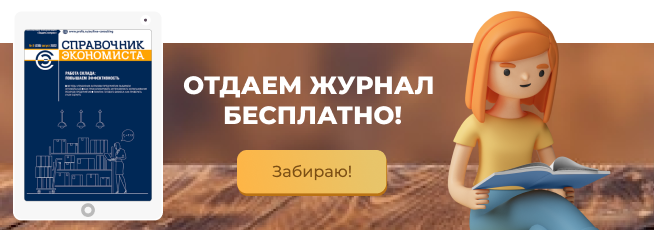Какие задачи поможет решить Excel-модель?
Как учесть специфику бизнеса в справочниках Excel-модели?
Как создать прайс-лист?
Как сформировать информационную базу данных на основе Журнала учета договоров?
Как составить эффективные отчеты по аренде с использованием сводных таблиц?
Excel-модель «Аренда и управление недвижимостью» предназначена для коммерческих и финансовых специалистов управляющих компаний, девелоперских структур. Повысить эффективность компании можно за счет автоматизации ведения реестрового учета объектов недвижимости, управления договорами аренды. Excel-модель позволяет эффективно анализировать управление недвижимостью разных типов: торговыми и офисными центрами, выставочными площадями, складами — покажем это на примере.
КАКИЕ ЗАДАЧИ ПОМОЖЕТ РЕШИТЬ EXCEL-МОДЕЛЬ
Рассмотрим, какие задачи можно решить с помощью Excel-модели «Аренда и управление недвижимостью»:
|
1. Управлять реестром недвижимости |
→ |
• вести иерархический справочник объектов недвижимости с широким набором характеристик; • формировать реестр объектов недвижимости с возможностью гибкой группировки и отбора по различным характеристикам; • «привязывать» объекты недвижимости к ценовым категориям, регистрировать цены на услуги с привязкой к ценовым категориям, хранить историю тарифов |
|
2. Управлять договорами аренды |
→ |
• гибко управлять способами начисления, ставками и тарифами на услуги, хранить историю изменения ставок и тарифов; • многократно изменять ставки на услуги; • учитывать аренду с перерывами; • формировать графическую отчетность с цветовым выделением объектов в зависимости от их статуса и возможностью настройки состава выводимой информации; • формировать реестр договоров аренды с возможностью гибкой группировки и отбора по различным характеристикам |
|
3. Управлять взаиморасчетами по аренде |
→ |
• рассчитывать аренду за неполный период; • вести отчетность по взаиморасчетам с арендаторами с аналитикой по периодам, услугам, объектам аренды; • формировать отчет об эффективности использования площадей с расчетом величины финансовых потерь от простоя объектов; • анализировать продажи с развернутой детализацией и произвольной группировкой данных; • планировать платежи по аренде и сопутствующим услугам, проводить план-фактный анализ |
КАК УЧЕСТЬ СПЕЦИФИКУ БИЗНЕСА В СПРАВОЧНИКАХ EXCEL-МОДЕЛИ
Справочники — это основа рабочей модели данных компании. Обычно в дальнейшем их редко изменяют или добавляют новые. Используют на всех этапах работы в модели как часть аналитики.
Проработав специфику работы компании, которая важна для учета и отчетности, аналитику «зашивают» в справочники. Проработка справочников — это важный этап.
Создаем простые справочники
Таблицы 1–9 — это простые справочники. Они представляют собой списки возможных значений того или иного параметра. Их используют, чтобы исключить неоднозначный ввод информации.
Мы будем составлять Excel-модель для условной компании ООО «Инвест». В управлении компании три здания (табл. 1) разного типа — офисы, склады, торговые площади (табл. 2).
В зависимости от типа объектов аренды и эксплуатационных характеристик, например ремонт эконом- или бизнес-класса (табл. 7), устанавливают различные тарифы (табл. 3).
Кроме непосредственно аренды, компания предоставляет клининговые, коммунальные услуги, услуги телефонии и т. д (табл. 5). Соответственно, и способ начисления арендной оплаты отличается (табл. 6):
- индивидуальный график;
- разовая оплата;
- за м2 в месяц;
- за объект в месяц.
Кроме того, для работы необходим справочник тарифов в условиях изменения арендных ставок с привязкой к дате изменения (табл. 8). Чтобы вести учет продаж по услугам и аренде, необходим справочник арендаторов (табл. 9).
|
Таблица 1. Здания |
|
Таблица 2. Тип объекта |
|
Таблица 3. Категория цен |
|
Таблица 4. Статус |
|
Таблица 5. Услуги |
|||
|
Здание |
Фактический адрес |
Общая площадь |
Ед. изм. |
Тип_объекта |
Категория_цен |
Статус |
Услуга |
||||
|
Бизнес_центр_Южный |
просп. Садовый, 53 |
2300 |
м кв. |
Офисное помещение |
Офисы |
Арендуется |
– Свободен |
||||
|
Торговый_центр_Меркурий |
ул. Университетская, 102 |
1400 |
м кв. |
Торговое помещение |
Склады |
В резерве |
Аренда недвижимости |
||||
|
Промзона_Восточная |
ул. Текстильщиков, 87 |
15 000 |
м кв. |
Складское помещение |
Торговые площади |
План |
Клининговые услуги |
||||
|
Бытовые услуги |
Стандарт |
Прочие услуги |
Коммунальные услуги |
||||||||
|
Комплексный |
Ремонт |
Размещение рекламы |
|||||||||
|
Свободен |
Телефония |
||||||||||
|
Таблица 6. Способ начисления |
|
Таблица 7. Характеристики |
|
Таблица 8. Тарифы |
|
Таблица 9. Арендаторы |
|
Способ_начисления |
Эксплуатационные_характеристики |
Действующие_тарифы |
|
Арендатор |
||
|
Индивидуальный график |
– Не указано |
01.01.2021 |
|
– Свободно |
||
|
Разовая оплата |
Без ремонта |
01.07.2021 |
|
ООО «Альфа» |
||
|
Руб. за м кв./месяц |
Бизнес-ремонт |
|
ООО «Аршин» |
|||
|
Руб. за объект/месяц |
Эконом-ремонт |
|
… |
Создаем многоуровневые справочники
Многоуровневые справочники содержат не только элементы, но и группы внутри справочника. Группы — это и есть уровни в справочниках.
Cправочник «Объекты»
Перейдем к более сложному справочнику «Объекты» (табл. 10). Он многоуровневый.
В нашем случае группы справочника — это здания, например, Бизнес_центр_Южный или Торговый_центр_Меркурий.
В дальнейшем при заполнении Журнала договоров при выборе здания Бизнес_центр_Южный в доступном к выбору списке объектов будут выведены только офисы и помещения именно этого здания, а при выборе Торгового_центра_Меркурий — только два павильона здания по ул. Университетская и т. д.
Чтобы справочник функционировал, важно соблюдать привязку объектов (Офис_101, Офис_102) к тому зданию, в котором они находятся. Тогда в первую очередь отображаются все помещения для сдачи в аренду Бизнес_центра_Южный, далее — все помещения Торгового_центра_Меркурий и т. д.
Таблица 10. Объекты
|
Объект кратко |
Здания |
Фактический адрес |
Общая площадь |
Ед. изм. |
Объект недвижимости |
Площадь объекта |
Ед. изм. пл. объекта |
Тип_объекта |
Категория_цен |
Эксплуатационные_характеристики |
|
Бизнес_центр_Южный Офис_101 |
Бизнес_центр_Южный |
просп. Садовый, 53 |
2300 |
м кв. |
Офис_101 |
320 |
м кв. |
Торговое помещение |
Офисы |
Эконом-ремонт |
|
Бизнес_центр_Южный Офис_102 |
Бизнес_центр_Южный |
просп. Садовый, 53 |
2300 |
м кв. |
Офис_102 |
400 |
м кв. |
Бытовые услуги |
Офисы |
Бизнес-ремонт |
|
Бизнес_центр_Южный Офис_103 |
Бизнес_центр_Южный |
просп. Садовый, 53 |
2300 |
м кв. |
Офис_103 |
140 |
м кв. |
Офисное помещение |
Офисы |
Бизнес-ремонт |
|
|
|
|
|
|
… |
|
|
|
|
|
|
Бизнес_центр_Южный Прочие площади |
Бизнес_центр_Южный |
просп. Садовый, 53 |
2300 |
м кв. |
Прочие площади |
626 |
м кв. |
Комплексный |
Стандарт |
Эконом-ремонт |
|
Торговый_центр_Меркурий Павильон_1 |
Торговый_центр_Меркурий |
ул. Университетская, 102 |
1400 |
м кв. |
Павильон_1 |
900 |
м кв. |
Торговое помещение |
Торговые площади |
Эконом-ремонт |
|
Торговый_центр_Меркурий Павильон_2 |
Торговый_центр_Меркурий |
ул. Университетская, 102 |
1400 |
м кв. |
Павильон_2 |
500 |
м кв. |
Торговое помещение |
Торговые площади |
Эконом-ремонт |
|
Промзона_Восточная Склад № 1 |
Промзона_Восточная |
ул. Текстильщиков, 87 |
15 000 |
м кв. |
Склад № 1 |
560 |
м кв. |
Комплексный |
Стандарт |
Эконом-ремонт |
|
Промзона_Восточная Склад № 2 |
Промзона_Восточная |
ул. Текстильщиков, 87 |
15 000 |
м кв. |
Склад № 2 |
320 |
м кв. |
Офисное помещение |
Стандарт |
Эконом-ремонт |
|
|
|
|
|
|
… |
|
|
|
|
|
|
Промзона_Восточная Прочие помещения |
Промзона_Восточная |
ул. Текстильщиков, 87 |
15 000 |
м кв. |
Прочие помещения |
10 170 |
м кв. |
Складское помещение |
Склады |
Без ремонта |
При формировании справочника «Объекты» были задействованы простые справочники, которые подключены в качестве выпадающих списков для граф:
- Здания;
- Категория_цен;
- Эксплуатационные_характеристики.
Вкладка Данные → Работа с данными → Проверка данных → Тип данных → Список.
В поле «Источник» указываем диапазон:
=Справочники!$A$2:$A$10 (Здания)
или
=ДВССЫЛ($I$1) (рис. 1).
В последнем случае $I$1 — это название столбца, которое одновременно является именем «умной» или отформатированной таблицы «Тип_объекта» (см. табл. 2). Эти способы подключения списков-справочников будем применять и в дальнейшем.
Графы таблицы 10:
- Фактический адрес;
- Общая площадь;
- Ед. изм.
подтягиваются автоматически из табл. 1 на основании проставленных данных о здании по формулам ВПР (рис. 2):
=ВПР(B2;Здания[#Все];2;ЛОЖЬ);
=ВПР(B2;Здания[#Все];3;ЛОЖЬ);
=ВПР(B2;Здания[#Все];4;ЛОЖЬ),
где «Здания» — имя табл. 1, которая, как и другие таблицы Excel-модели, отформатированы (Вкладка Главная → Стили → Форматировать как таблицу);
«ЛОЖЬ» — точное совпадение. Точность совпадений мы предусмотрительно обеспечили, задав заполнение графы «Здания» выбором из списка.
Функции ВПР с обозначенными аргументами будем применять и в дальнейшем.
В графе «Объект кратко» табл. 10 задана автоматическая «сцепка» данных из двух столбцов:
=[@Здания]&" "&[@[Объект недвижимости]].
Аналогичные «сцепки» будем применять и в дальнейшем.
Вручную заполняются только графы:
- Объект недвижимости;
- Площадь объекта;
- Ед. изм. пл. объекта.
Важно!
Заполнение справочника «Объекты» (табл. 10) не займет у вас много времени, но обеспечит базис для всей учетной системы.
Когда справочник «Объекты» сформирован, закрепим его многоуровневость, задав всем объектам недвижимости Бизнес-центра соответствующее имя, например: «Бизнес_центр_Южный» (имя в графе «В» с именем в справочнике «Здания» (см. рис. 1) должно точно совпадать).